Kā maršrutēt datora audio uz Skype zvanu operētājsistēmā Windows 10
Audio novirzīšana operētājsistēmā Windows 10 nav vienkārša, un bieži vien vissarežģītākā lieta miksā ir instalētais audio / skaņas draiveris. Kad draiveri ir sakārtoti, jums jāizdomā, kā maršrutēt audio un lietotnes, lai klausītos ierīci. Tālāk ir norādīts, kā datora audio var novirzīt uz Skype zvanu. Tas ļaus ikvienam, uz kuru zvanāt, dzirdēt audio no datora, piemēram, mūziku vai video kopā ar visu, ko sakāt.
Novirziet datora audio uz Skype
Atveriet vadības paneli un atlasiet Aparatūra un skaņa. Zem tā noklikšķiniet uz Skaņa. Atveriet cilni Ierakstīšana. Ja redzat “Stereo Mix”, pārliecinieties, vai tas ir iespējots. Ja to neredzat, ar peles labo pogu noklikšķiniet uz tukša apgabala ierīču sarakstā un iespējojiet gan opcijas Rādīt atspējotās ierīces, gan Rādīt atvienotās ierīces.
Jāparādās Stereo Mix. Iespējot to. Ja tā nav, jums tas jādara instalējiet RealTek audio draiveri savā sistēmā.

Kad esat iespējojis Stereo Mix, atveriet Skype. Noklikšķiniet uz papildu opciju pogas blakus savam vārdam un izvēlnē atlasiet Iestatījumi. Iestatījumu logā dodieties uz cilni Audio un video. Atveriet nolaižamo izvēlni “Mikrofons” un izvēlnē atlasiet Stereo Mix.
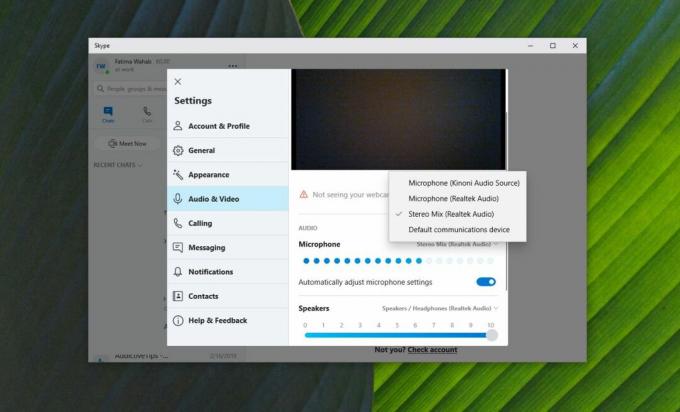
Tas izdarīs triku.
Kad veicat Skype zvanu, sarunā tiek dzirdams audio, kas tiek atskaņots jūsu sistēmā. Tam vajadzētu darboties, ja jūs izmantojat tiešsaistes mikrofonu vai ja izmantojat austiņas. Tas, iespējams, padarīs sarunu nedaudz grūtāku, jo fonā šobrīd ir skaņa. Ieteicams samazināt skaļumu lietotnē, kas atskaņo audio. Pārliecinieties, ka maināt lietotnes skaļumu, nevis sistēmas skaļumu. Sistēmas skaļums mainīs Skype saņemto skaļumu, un jūs to nevēlaties.
Tas attieksies uz visiem Skype zvaniem. Ja datora audio uz Skype ir jānovirza tikai vienam zvanam, noteikti nomainiet ierīci zem mikrofona atpakaļ uz to, kāda tā bija pirms iestatīšanas uz Stereo Mix.
Jums vajadzētu būt iespējai to izdarīt jebkurā lietotnē, kas var uztvert audio no mikrofona un kas ļauj jums izvēlēties, kuru ierīci izmantot kā mikrofonu. Lielākā daļa lietotņu, kas ļauj veikt zvanus, ļauj izvēlēties audio ierīci, kuru izmantosit zvana laikā. Ja jums ir nepieciešams ierakstīt sistēmas audio vai audio no lietotnes, varat izmantojiet Audacity.
Meklēt
Jaunākās Publikācijas
Kā drukāt no tālruņa uz galda printeri
Mūsdienu galda printeri ir divu veidu; tīklā savienoti printeri un ...
Sarakstu ar visiem datorā pašlaik instalētajiem ierīces draiveriem
Darbojoties ar jaunu Windows instalāciju, diezgan bieži ir radušās ...
FlashTray Pro: atveriet lietojumprogrammas, failus un citu, izmantojot sistēmas teknē / ātros taustiņus
Īsceļu vadītāji, lietojumprogrammu palaišanas ierīces un konteksta ...



